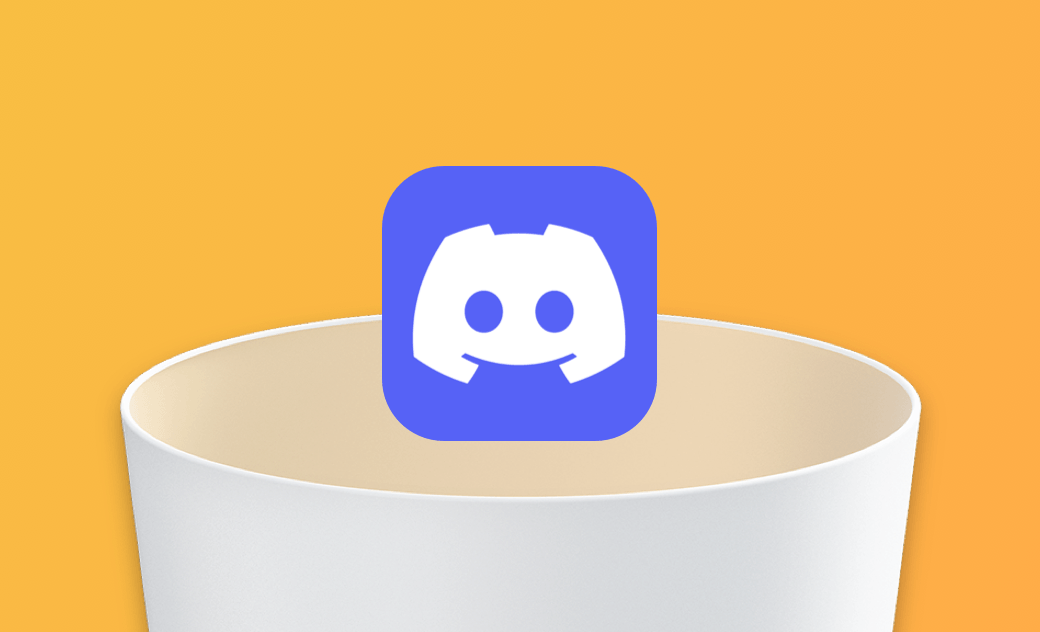MacからDiscordを完全にアンインストールする2つの方法
このブログ投稿では、MacからDiscordを完全にアンインストールする方法をステップバイステップで学びます。
Discordは、友人と話す、チャットする、そしてハングアウトする最も簡単な方法を提供しています。何らかの理由でMacからアンインストールしたい場合は、このガイドを参照してください。手動と自動の両方の方法を紹介しています。詳細な手順を学ぶために読み続けてください。
Discordとは何ですか?
Discordは、ボイス、ビデオチャット、テキストを介して友人とコミュニケーションを取ることができる人気のプラットフォームです。もともとゲーマー向けに設計されていましたが、プライベートサーバー、ボイスチャネル、チャットルームなどを作成することができるほど強力になっています。
MacからDiscordを完全にアンインストールする方法
DiscordがMacのストレージスペースを大量に占めている、またはDiscordに問題がある場合、アンインストールすると助けになるかもしれません。このガイドでは、MacからDiscordを手動および自動で削除する方法を示します。
MacからDiscordを完全にアンインストールする方法
MacからDiscordをアンインストールする最も効果的な方法は、BuhoCleanerを使用することです。これはMacの最高のアプリアンインストーラーで、Discordと関連ファイルをすべて一度に削除するのに役立ちます。さらに、その残留物機能を使用すると、アンインストールされたアプリから残留ファイルを削除するのが簡単になります。
BuhoCleanerを使用してMacからDiscordをアンインストールする方法は次のとおりです:
- BuhoCleanerをダウンロード、インストール、および起動します。
- 「アンインストーラ」をクリックすると、アンインストール可能なアプリが表示されます。
- Discordを見つけ、それをチェックし、「削除」ボタンをクリックします。それだけです!
MacからDiscordを手動でアンインストールする方法
また、これを手動で行うこともできます。ステップ数が多く、時間がかかります。それでも自分でアンインストールしたい場合は、以下の手順に従ってください:
Discordを終了します。
ドックのDiscordアイコンを右クリックし、「終了」を選択します。バックグラウンドで実行されているすべてのプロセスを終了したかどうか確認できない場合は、アクティビティモニターを開いて確認し、停止します。- Finder > アプリケーションを開きます。
Discordアイコンをゴミ箱にドラッグします。
「Shift + Command + G」を押して「移動先フォルダ」ウィンドウを開きます。
~/Libraryを入力し、「Return」を押します。
ライブラリフォルダで、以下のフォルダをチェックして、Discordのサポートファイルを見つけて削除します。
- Application Support
- Caches
- Preferences
- Logs
最後に
これで、MacからDiscordを適切にアンインストールする方法を知ったので、好みの方法を選んで行ってください。Discordをアンインストールする前に、将来必要となる可能性がある重要なファイルをバックアップすることを忘れないでください。
よくある質問
Discordをアンインストールできない場合はどうすればいいですか?
MacがDiscordが使用中でアンインストールできないと言う場合は、FinderまたはSpotlight経由でアクティビティモニタを開き、すべてのDiscordプロセスを見つけて終了または強制終了します。
MacにDiscordを再インストールする方法は?
- discord.comにアクセスします。
- Mac用のダウンロードボタンをクリックします。
- ダウンロードが完了したら、ダウンロードした.dmgファイルをダブルクリックし、Discordをアプリケーションフォルダにドラッグします。
Discordが動作しない場合、どうすればいいですか?
Discordが動作しない理由はさまざまです。これを修正するには、まず閉じて再起動します。これが助けにならない場合は、コンピュータを再起動します。それでも動作しない場合は、アンインストールして再インストールします。
10年以上に渡ってWebサイト制作やMac / iOS向けのアプリケーションを開発してきた経験を持ち、その経験を活かしてiPhoneおよびMacに関する設定方法やトラブルシューティング、活用事例などの様々な記事を執筆。一般ユーザーにも分かりやすい言葉で書かれたそれらの記事は、多くの読者から好評を得ており、その読者数は現在では数百万人に達する。